
Агуулгын хүснэгт:
- Зохиолч John Day [email protected].
- Public 2024-01-30 11:00.
- Хамгийн сүүлд өөрчлөгдсөн 2025-01-23 15:00.




Энэхүү зааварчилгааны дагуу бид дугуйгаа шөнийн цагаар илүү сэрүүн харагдуулахын тулд неопикселийн дугуйн гэрэл хийх болно
Та үүнийг утсаараа WiFi -ээр эсвэл Arduino нано, түр зуурын товчлуураар холбож горимыг сольж болно.
Харамсалтай нь би угсралтын явцыг нарийвчлан харуулах боломжгүй байна, учир нь би үүнийг аль хэдийн бүтээсэн боловч үүнийг хэрхэн яаж хийхийг диаграм болон бэлэн бүтээгдэхүүний зарим зургийг ашиглан тайлбарлахыг хичээх болно.
Хангамж
- WeMos D1 Mini эсвэл Arduino нано
- Неопикселийн LED зурвас
- Шилжүүлэгч
- 2 18650 липо бүрхүүл эсвэл цахилгаан банк
- Батерейны цэнэг, хамгаалалтын хэлхээ нь дор хаяж 5 А гаралт бүхий 1 А чадалтай
- Түр зуурын унтраалга (заавал биш)
- Кейс (үүнийг 3D хэвлэх эсвэл өөр зүйлээр хийх боломжтой)
- A XH 1.25 JST 3 холбогч (заавал биш)
Алхам 1: Үүнийг хэрхэн яаж хийхээ шийдэх
Та үүнийг WeMos ашиглан хийж болно, мөн миний аппликейшн ашиглан үүнийг WiFi -ээр утсаараа удирдаж болно (хэрэв та энэ хувилбарыг гаргахаар шийдсэн бол кодонд алдаа байгаа бөгөөд энэ нь esp -ийг хандалтын цэгийг хаахад хүргэж байгаа тул та дахин эхлүүлэх хэрэгтэй болно. esp, хэрэв та өнгө эсвэл загварыг өөрчлөхийг хүсч байвал)
ЭСВЭЛ
Arduino болон түр зуурын товчлуурыг ашиглан анимацыг гүйлгэж үзээрэй
Би хувьдаа esp аргыг сонгосон боловч Arduino маш сайн ажилладаг
Алхам 2: Ямар тохиолдолд ашиглахаа шийдэх



Та үүнийг үнэхээр юунаас ч хийж болно (анхны хувилбар нь миний хувьд caprice лааз байсан)
Танд хэрэгтэй зүйл бол дугуйнд бэхлэх эсвэл цэнэглэх порт, унтраалга (нүх) бүхий усны савны торонд багтах зүйл юм.
Би одоо 3D форматтай хэргийг хэвлэв, хэрэв та үүнийг өөрчлөхийг хүсч байвал 3D файл болон.step файлуудыг оруулах болно.
Хэрэв та хэргийг доод талд нь 3d хэвлэвэл холбогчийн үүр байна, эс тэгвээс та дюпон кабель ашиглаж болно, хэрэв та дюпон кабель ашигладаг бол цэнэглэхэд хялбархан салгаж авах боломжтой.
Алхам 3: Led зурвас таслах
Лед туузыг зохих ёсоор таслахгүй байх магадлал өндөр байгаа тул кабелийг гагнахдаа нүхийг халуун цавуугаар дүүргэх ёстой бөгөөд хэрэв та мөн дулааны агшилт хийсэн бол
Алхам 4: Удирдах зөвлөлийг утсаар холбоно уу
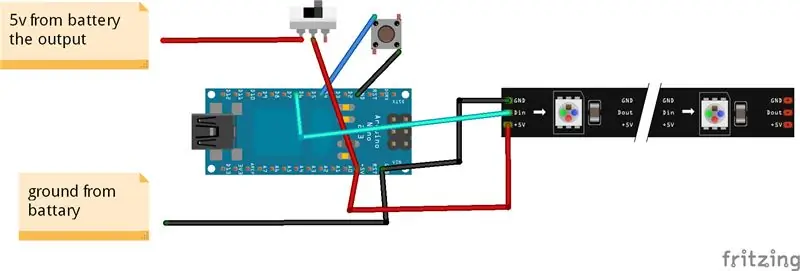
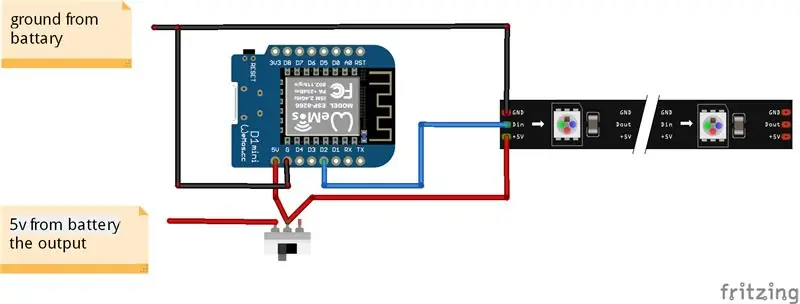
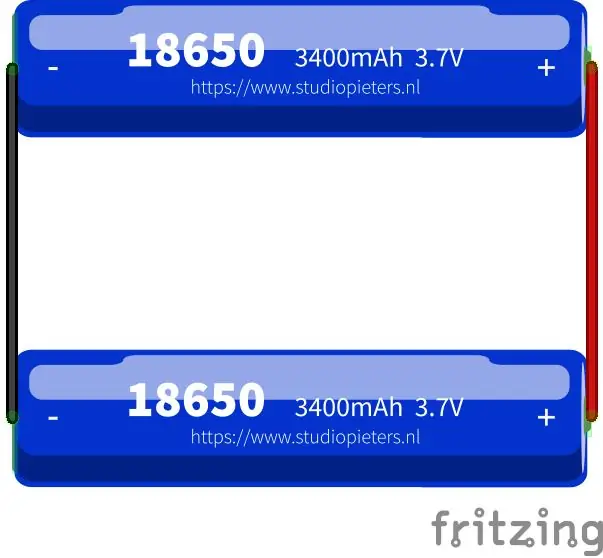

Эхлээд батерейг энд үзүүлсэн шиг цэнэглэгчтэй зэрэгцүүлэн холбож, дараа нь зайны цэнэглэгч дээрх + болон + залгуурыг холбож, зайны цэнэглэгч модулийн оролт, гаралтыг алдагдуулахгүй байхыг анхаарна уу.
Та цэнэг, хамгаалалтын модулийн 5V -ийг самбар болон неопикселийн зурвасын аль алиных нь цахилгаан унтраалгатай холбох хэрэгтэй болно. Газрыг самбар болон LED тууз хоёуланг нь холбоно уу.
WeMos -ийн хувьд өгөгдлийн зүүг D2 руу холбоно уу
Мөн Arduino -ийн хувьд унтраалгыг D4, газардуулга, удирдсан туузыг D6 руу холбоно уу
Алхам 5: Кодыг байршуулах
Wemos -ийн хувьд бид энэ кодыг гэрийн автоматжуулалтанд анх ашиглаж байсан bitluini -ийн кодыг ашиглах болно, би үүнийг утсандаа холбогдож интернетийн хандалтын цэг болгон ажиллуулж, програмын өнгийг өөрчлөх замаар бүх файлыг нээнэ. нэг таб дор алга болсон бүх номын санг татаж аваад байршуулна уу
Arduino -ийн хувьд бид adafruit неопикселийн номын сангийн товчлуурчинг ашиглах болно.
алга болсон бүх номын санг татаж аваад байршуулна уу
ЧУХАЛ:
1) Одоогоор кодонд алдаа байгаа бөгөөд ингэснээр 1-2 өнгө, хэв маягийг өөрчилсний дараа wemos хандалтын цэгээ хаадаг бөгөөд ингэснээр та унтраагаад самбар дээр буцааж оруулахгүй бол зурвас загварыг үр дүнтэй өөрчлөх боломжгүй болно.
2) Та шинэ LED туузныхаа тоог харгалзан LED тоог өөрчлөх шаардлагатай болно
Wemos -ийн хувьд та const int LED_COUNT = 60; энд 60 нь зурвас дээрх хамгийн бага тоо юм
Мөн Arduino -ийн хувьд та #тодорхойлох PIXEL_COUNT 60 -ийг өөрчлөх шаардлагатай болно, энд 60 нь зурвас дээрх хамгийн бага тоо юм.
Алхам 6: Led зурвасыг дугуй дээр суурилуулах

Унадаг дугуйн дээр туузыг бэхлэхийн тулд энд үзүүлсэн шиг цахилгаан товч ашиглах шаардлагагүй болно
Алхам 7: Тэднийг асаах
Arduino -ийн хувьд та горимыг эргүүлэхийг хүссэн үедээ унтраалгыг асаагаад товчлуурыг дарна уу
Wemos -ийн хувьд танд дараахь зүйл хэрэгтэй болно.
програмын apk татаж авах
шилжүүлэгчийг нээнэ үү
neobike нэртэй WiFi сүлжээнд холбогдоно уу
програмыг нээгээд хүссэнээрээ ашиглаарай
Алхам 8: Эцсийн үр дүн

Харамсалтай нь би дугуйгаа холоос харуулж чадахгүй байна, учир нь арын дугуй нь засагдаж байгаа ч үнэхээр хөөрхөн харагдаж байна
Миний зааврыг уншсанд баярлалаа
Хэрэв би ямар нэгэн алдаа, мартсан зүйл, нэг юм хэлсэн бол уучлаарай, гэхдээ энэ бол миний анхны заавар юм
Зөвлөмж болгож буй:
Унадаг дугуйн гэрэл: 7 алхам

Унадаг дугуйн гэрэл: Энэхүү төсөлд би шөнийн цагаар таны замыг гэрэлтүүлж, хаашаа явахаа зааж өгөх боломжтой унадаг дугуйн гэрлийг хэрхэн яаж хийхийг харуулах болно
Унадаг дугуйн гэрэл: 5 алхам

Унадаг дугуйны гэрэл: Төслийн зорилго: Унадаг дугуйны урд болон хойд гэрэлтүүлгийн төхөөрөмжийг зохион бүтээх, бүрдүүлэх: Арын хэсэгт гэрэл ба чиглэл заагч (анивчдаг) байгаа. Төслийн хязгаарлалт Нэг цахилгаан хангамж
Арын матрицын дугуйн гэрэл: 5 алхам

Арын матрицын дугуйн гэрэл: Сайн байцгаана уу! Би үргэлж л LED болон тэдний гэрэлтэх арга замыг сонирхож байсан бөгөөд энэ нь маш гайхалтай, ялангуяа 8х8 хэмжээтэй матриц ба RGB LED тууз юм. Би дугуйныхаа хойд дугуйны гэрлийг удаан хугацаанд бүтээхийг хүсч байсан. о барих
Замын дугуйн өдрийн болон хажуугийн харагдахуйц 350мА гэрэл (нэг эс): 11 алхам (зурагтай)

Замын дугуйн өдрийн цагаар болон хажуу тийш харагдах 350мА гэрэл (нэг эс): Энэхүү дугуйн гэрэл нь урд болон 45 ° хар өнгөтэй хуванцар LED -тэй бөгөөд 350мА хүртэл ажилладаг. Хажуугийн харагдах байдал нь уулзварын ойролцоо аюулгүй байдлыг сайжруулдаг. Амберыг өдрийн цагаар харагдахаар сонгосон. Гэрлийг бариулын зүүн дусал дээр суурилуулсан. Түүний хэв маягийг ялгаж салгаж болно
Дотно видео гэрэл/ гар гэрэл зургийн гэрэл: 7 алхам (зурагтай)

Дотно видео гэрэл/ гар гэрэл зургийн гэрэл: Таны юу бодож байгааг би мэднэ. &Quot; дотно " Би хүнд хэцүү гэрлийн нөхцөлд ойроос гэрэлтүүлэх гэсэн утгатай байсан-заавал " дотно нөхцөл байдалд” (Гэсэн хэдий ч үүнийг үүнийг ашиглаж болно …) Нью-Йорк хотын видео зураглаачийн хувьд эсвэл
